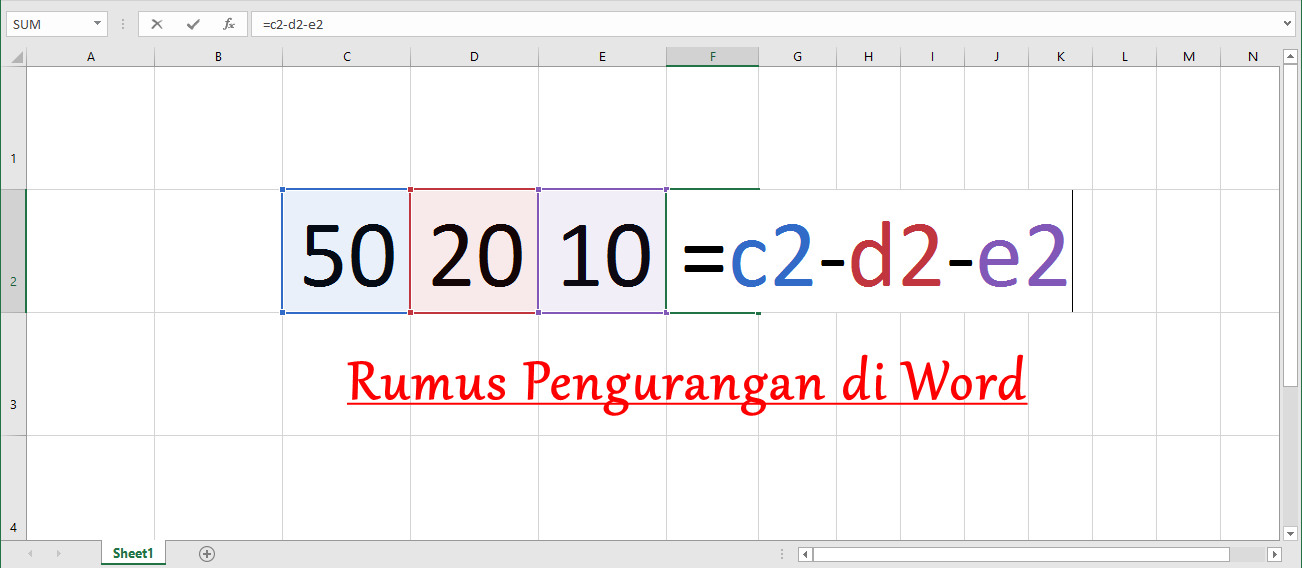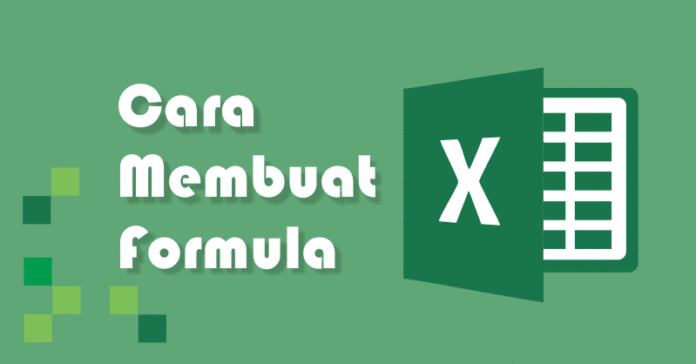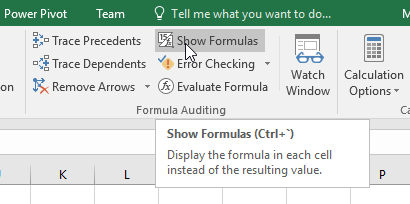Cara Membuat Formula pada Microsoft Excel dan Fungsinya
Microsoft Excel merupakan salah satu program pengolah data yang paling populer di dunia. Program ini sangat berguna untuk mengolah data dan menampilkan informasi dalam bentuk tabel, grafik, atau diagram. Salah satu fitur terbaik dari Excel adalah kemampuannya untuk membuat rumus dan formula. Dalam artikel ini, akan dibahas cara membuat formula pada Excel serta fungsinya.
Pengenalan Microsoft Excel
Microsoft Excel adalah program spreadsheet yang dikembangkan oleh Microsoft Corporation. Program ini merupakan salah satu perangkat lunak Microsoft Office yang paling populer. Excel digunakan untuk mengelola data dalam bentuk tabel, melakukan perhitungan, dan membuat grafik atau diagram. Excel dapat digunakan untuk berbagai tujuan, mulai dari keuangan, akuntansi, bisnis, atau bahkan ilmu pengetahuan.
Cara Membuat Formula pada Excel
Formula pada Excel digunakan untuk menghitung angka atau nilai tertentu. Formula pada Excel mengeksekusi operasi matematika, seperti penjumlahan, pengurangan, perkalian, dan pembagian. Selain itu, formula pada Excel juga mampu mengeksekusi operasi logika, seperti IF, COUNTIF, atau SUMIF. Berikut adalah langkah-langkah untuk membuat formula pada Excel.
1. Tentukan sel yang akan diisi formula.
Sel yang akan diisi formula dapat diidentifikasi dengan koordinat baris dan kolom. Jika Anda ingin menghitung jumlah dari beberapa sel, misalnya, Anda harus menentukan koordinat sel tersebut. Misalnya, jika Anda ingin menghitung jumlah dari sel A1 hingga A5, maka koordinat sel tersebut adalah A1:A5.
2. Tulis formula di dalam sel.
Setelah menentukan sel yang akan diisi formula, Anda bisa mengetikkan formula di dalam sel tersebut. Excel memiliki banyak formula pilihan yang bisa Anda gunakan. Misalnya, jika Anda ingin menjumlahkan sel-sel tertentu, maka Anda bisa mengetikkan formula =SUM(A1:A5). Setelah mengetikkan formula, tekan enter untuk mengeksekusinya.
3. Hasil akan muncul di dalam sel.
Setelah mengeksekusi formula, hasil akan langsung muncul di dalam sel tersebut. Jika Anda menggunakan formula =SUM(A1:A5), maka hasilnya akan menampilkan jumlah sel A1 hingga A5.
Fungsi Formula pada Excel
Formula pada Excel memiliki berbagai macam fungsi, mulai dari fungsi sederhana hingga kompleks, tergantung pada operasi matematika atau logika yang ingin Anda lakukan. Berikut adalah beberapa fungsi formula pada Excel beserta fungsinya.
1. SUM
Fungsi SUM pada Excel digunakan untuk menjumlahkan nilai dalam sel atau rentang sel. Misalnya, jika Anda ingin menghitung total penjualan makanan dalam satu bulan, maka Anda bisa menggunakan fungsi SUM untuk menjumlahkan nilai penjualan dalam setiap hari. Formula SUM pada Excel adalah =SUM(Range).
2. AVERAGE
Fungsi AVERAGE pada Excel digunakan untuk menghitung nilai rata-rata dalam sel atau rentang sel. Fungsi AVERAGE pada Excel sangat berguna untuk menghitung nilai rata-rata dalam data statistik. Formula AVERAGE pada Excel adalah =AVERAGE(Range).
3. COUNT
Fungsi COUNT pada Excel digunakan untuk menghitung jumlah sel dalam rentang sel yang berisi nilai numerik. Fungsi COUNT pada Excel sangat berguna untuk menghitung jumlah data dalam setiap kategori. Formula COUNT pada Excel adalah =COUNT(Range).
4. IF
Fungsi IF pada Excel digunakan untuk mengevaluasi kondisi tertentu dan menjalankan tindakan yang sesuai. Fungsi IF pada Excel sangat berguna untuk mengelompokkan data berdasarkan kondisi tertentu. Formula IF pada Excel adalah =IF(Test, TrueResult, FalseResult).
Gambar Cara Membuat Formula pada Excel
Berikut adalah beberapa gambar yang menunjukkan cara membuat formula pada Excel dan fungsinya.
1. Excel dan Rumus Microsoft Excel
Gambar pertama menunjukkan cara membuat formula pada Excel dalam artikel “Excel dan Rumus Microsoft Excel: Cara Membuat Formula Di Excel”. Gambar ini menunjukkan bagaimana mengetikkan formula =SUM(A1:A5) untuk menjumlahkan sel-sel dalam Excel.
2. Rumus Operasi Hitung Pada Excel Disebut – Excel dan Rumus Microsoft Excel
Gambar kedua menunjukkan cara membuat formula pada Excel dalam artikel “Rumus Operasi Hitung Pada Excel Disebut – Excel dan Rumus Microsoft Excel”. Gambar ini menunjukkan bagaimana mengetikkan formula =IF(B2>100,”Lulus”,”Tidak Lulus”) untuk mengevaluasi kondisi apakah nilai B2 lebih besar dari 100 atau tidak.
3. Cara Membuat Formula Pada Microsoft Excel dan Fungsinya
Gambar ketiga menunjukkan cara membuat formula pada Excel dalam artikel “Cara Membuat Formula Pada Microsoft Excel dan Fungsinya”. Gambar ini menunjukkan bagaimana mengetikkan formula =COUNTIF(B2:B7,”<50") untuk menghitung jumlah sel yang kurang dari 50 dalam rentang B2:B7.
4. Cara Membuat Formula Pada Excel dan Fungsinya – Advernesia
Gambar keempat menunjukkan cara membuat formula pada Excel dalam artikel “Cara Membuat Formula Pada Excel dan Fungsinya – Advernesia”. Gambar ini menunjukkan bagaimana mengetikkan formula =INDEX(B2:B5,MATCH(D2,A2:A5,0)) untuk mencari nilai tertentu dalam kolom B berdasarkan nilai tertentu dalam kolom A.
5. Cara Membuat Formula Pada Excel dan Fungsinya – Pusat Komputer
Gambar kelima menunjukkan cara membuat formula pada Excel dalam artikel “Cara Membuat Formula Pada Excel dan Fungsinya – Pusat Komputer”. Gambar ini menunjukkan bagaimana mengetikkan formula =ROUND(AVERAGE(C2:C7),0) untuk menghitung nilai rata-rata dalam rentang C2:C7 dan membulatkannya menjadi bilangan bulat terdekat.
FAQ
1. Apa yang dimaksud dengan formula pada Excel?
Formula pada Excel adalah perintah yang digunakan untuk menghitung atau mengevaluasi angka atau kondisi tertentu di dalam program spreadsheet Microsoft Excel.
2. Apa saja fungsi formula pada Excel?
Beberapa fungsi formula pada Excel antara lain SUM, AVERAGE, COUNT, IF, dan masih banyak lagi. Setiap fungsi formula memiliki fungsinya masing-masing, tergantung pada operasi matematika atau logika yang ingin dilakukan.
Video
Berikut adalah video yang menunjukkan cara membuat formula pada Excel dan fungsinya.
https://www.youtube.com/watch?v=z9gYGzu93jw
Kesimpulan
Microsoft Excel adalah program pengolah data yang sangat berguna untuk mengelola dan menganalisis data. Formula pada Excel merupakan fitur terbaik dari program ini, yang memungkinkan pengguna untuk menjalankan operasi matematika dan logika pada data. Jika Anda ingin menjadi ahli dalam mengolah data menggunakan Excel, maka Anda harus memahami cara membuat formula pada Excel dan fungsinya. Dengan memahami formula pada Excel, Anda dapat menghemat waktu dan meningkatkan efisiensi dalam mengelola data.